העניקו במתנה יישומים, מדיה ועוד מ-Apple
מצאתם משהו מיוחד ב-App Store? תוכלו לשלוח אותו לחבר או לבן משפחה. לחלופין, אם אינכם בטוחים מה לתת, תוכלו לשלוח בדוא"ל שובר מתנה.
שליחת מתנה
החיוב עבור מתנות שאתם רוכשים מתבצע דרך אמצעי התשלום ולא על חשבון היתרה שיש לכם בחשבון Apple.
כיצד לשלוח מתנה מה-iPhone או מה-iPad
פתחו את האפליקציה App Store, את האפליקציה iTunes Store או את האפליקציה 'ספרים'.
הקישו על הפריט שברצונכם להעניק.
הקישו על הלחצן 'מתנה':
ב-App Store, הקישו על , ולאחר מכן הקישו על .
ב-iTunes Store, הקישו על הלחצן , ולאחר מכן הקישו על .
ב'חנות הספרים', הקישו על .
פעלו לפי ההוראות שעל המסך כדי להתאים אישית את המתנה ולשלוח אותה.
לאחר שליחת המתנה, הנמען מקבל הודעת דוא"ל. כאשר הוא פותח את הודעת הדוא"ל ולוחץ על 'מימוש', הפריט יורד באופן אוטומטי למכשיר שלו.
ניתן גם לשלוח שובר מתנה. ב-App Store, הקישו על אייקון הפרופיל שלכם בחלק העליון של המסך, והקישו על 'שליחת שובר מתנה בדוא"ל'. אחר כך פעלו לפי ההוראות שמופיעות במסך כדי להתאים אישית את המתנה ולשלוח אותה.
כיצד לשלוח מתנה מה-Mac או ממחשב עם Windows
ב-Mac, פתחו את ה-iTunes Store ביישום Apple Music. במחשב עם Windows, פתחו את היישום Apple Music.
מצאו את הפריט שברצונכם להעניק.
לחצו על לצד מחיר הפריט כדי להציג אפשרויות שיתוף.
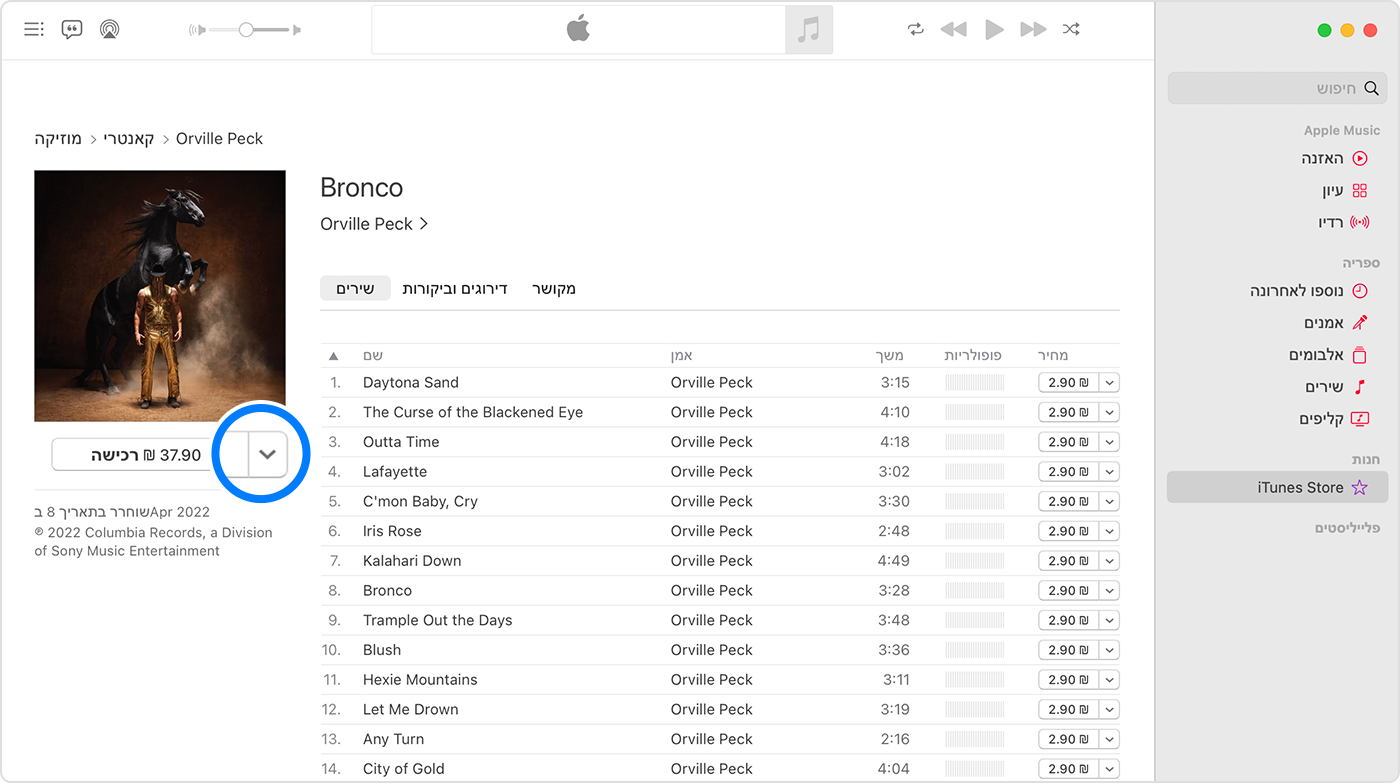
בחרו באפשרות Gift This [סוג הפריט].
פעלו לפי ההוראות שעל המסך כדי להתאים אישית את המתנה ולשלוח אותה.
לאחר שליחת המתנה, הנמען מקבל הודעת דוא"ל. כאשר הוא פותח את הודעת הדוא"ל ולוחץ על 'מימוש', הפריט יורד באופן אוטומטי למכשיר שלו.
שליחה מחדש של מתנה
אם הנמען לא יכול למצוא את הודעת הדוא"ל ובה לחצן המימוש, תוכלו לשלוח מחדש את המתנה.
כיצד לשלוח מחדש מתנה מה-iPhone או מה-iPad
פתחו את היישום 'הגדרות'.
הקישו על שמכם.
הקישו על 'מדיה ורכישות' ואחר כך הקישו על 'הצג חשבון'.
יש להתחבר לחשבון ה-Apple.
הקישו על 'מתנות'.
הקישו על המתנה שאתם רוצים לשלוח מחדש.
ודאו שכתובת הדוא"ל של הנמען מאויתת כראוי. אם עליכם לערוך את כתובת הדוא"ל של הנמען, הקישו על כתובת הדוא"ל שלו, ואז הקישו עליה שוב והזינו את הכתובת הנכונה.
הקישו על Resend Gift. אם אינכם רואים את האפשרות Resend Gift, המתנה כבר מומשה.
כיצד לשלוח מחדש מתנה מהמחשב
פתחו את היישום 'מוזיקה'. לחלופין, אם אתם ב-Windows PC, פתחו את היישום Apple Music.
בשורת התפריטים ב-Mac, בחרו 'חשבון' > 'הגדרות חשבון'. לחלופין, ב-Windows PC, לחצו על שמכם בסרגל הצד ולאחר מכן לחצו על 'הצגת החשבון שלי'. ייתכן שתתבקשו להתחבר לחשבון Apple שלכם.
הדף 'פרטי חשבון' מופיע. גללו למקטע 'היסטוריית רכישות' ולחצו על Manage Gifts.
לחצו על 'עריכה' לצד המתנה שתרצו לשלוח מחדש.
ודאו שכתובת הדוא"ל של הנמען מאויתת כראוי. אם עליכם לערוך את כתובת הדוא"ל של הנמען, לחצו על כתובת הדוא"ל ולאחר מכן בצעו שינויים.
לחצו על Resend Gift.
אם יש בעיה בעת שליחת מתנה
למקבל המתנה צריך להיות חשבון Apple במדינה או באזור שלכם. למשל, אם אתם בארה"ב, לא תוכלו לשלוח מתנה לחבר שגר באוסטרליה.
באזורים מסוימים לא ניתן לשלוח מתנות. כמו כן, הזמינות בחנות משתנה בהתאם למדינה או לאזור. למדו מה זמין במדינה או באזור שלכם.
אם אתם משתמשים ב'שיתוף משפחתי' והאפשרות 'בקשת אישור רכישה' מופעלת עבור החשבון שלכם, לא תוכלו לרכוש מתנות.
אינכם יכולים להעניק במתנה שירים בודדים ב-iPhone או ב-iPad. כדי להעניק שיר במתנה, השתמשו ב-Mac או ב-Windows PC.
לא ניתן להעניק במתנה יישומים ב-Mac או ב-Windows PC. כדי להעניק פריטים אלה במתנה, השתמשו ב-iPhone או ב-iPad.
לא ניתן להעניק במתנה סרטים או תוכניות טלוויזיה ב-Mac או במחשב PC עם Windows, ב-iPhone שפועלת בו גרסה iOS 17.2 ואילך, ב-iPad שפועלת בו גרסה iPadOS 17.2 ואילך, או ב-Apple TV שפועלת בו גרסה tvOS 17.2 ואילך.
לא ניתן להעניק במתנה יישום או פריט חינמיים. עם זאת, אפשר להקיש על או על כדי לשתף קישור ליישום או לפריט.
ביטול מתנה
אם אתם רוצים לבטל מתנה, תוכלו לפנות אל התמיכה של Apple עד יומיים לפני מועד המסירה שנקבע.
שליחת שובר מתנה בדוא"ל
מקבל המתנה יכול לממש Apple Gift Card או שובר מתנה של App Store & iTunes כאשראי ביתרה שלו בחשבון Apple. לאחר מכן הוא יכול להשתמש ביתרה זו כדי לקנות מינויים כמו Apple Music, Apple Arcade או Apple TV+. לחלופין, הוא יוכל לקנות יישומים ועוד מ-Apple.
מידע על מוצרים שאינם מיוצרים על ידי Apple, או על אתרי אינטרנט עצמאיים שאינם נמצאים תחת פיקוח של Apple ולא נבדקו על ידה, מסופק ללא המלצה או הבעת תמיכה. Apple אינה אחראית לבחירה, לביצועים או לשימוש באתרי אינטרנט או במוצרים של צד שלישי. Apple לא מתחייבת לגבי מידת הדיוק או האמינות של אתרי אינטרנט של צד שלישי. פנו לספק לקבלת מידע נוסף.
